win10系统打开所有文件弹出安全警告的解决方法
不少小伙伴说win10系统打开所有文件总提示“安全警告”,非常烦人,一般只有打开危险网站才会弹出提示的,为什么打开正常网站也会弹出安全警告?用360安全软件排查并未发现病毒,这是什么情况?既然没有病毒,那么有没有办法去掉这个提示框,答案是有的。本文教程分享具体win7系统关闭安全警告窗口的方法。
方法一:
1、按下“WIN+R”组合键打开运行,在运行框中输入“services.msc”按下回车键打开系统“服务”;
2、在服务窗口的服务列表内找到名为“SecurityCenter”的服务,双击打开SecurityCenter属性,停止该服务并设置启动类型为“禁用”,点击应用并确定然后重启计算机即可关闭该提示。
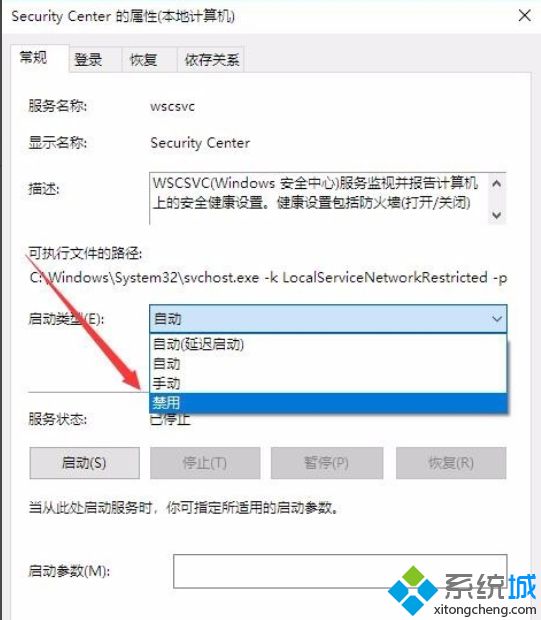
方法二:
1,首先,按下“win+r”组合键,打开运行,输入“gpedit.msc”命令,接着按下回车键
2,在本地策略编辑器页面中,依次点击用户配置——>管理模版——>windows组件
3,接着在windows组件中下拉找到“附件管理器”点击打开
3,然后在附件管理器中点击打开“中等风险文件类型的包含列表”
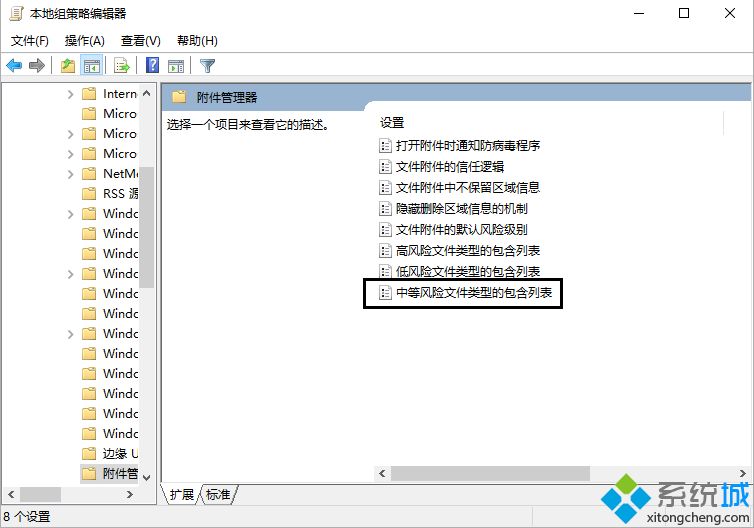
4,最后在窗口左侧的“已启用”的前面打上勾勾,在选项中输入常用的文件扩展名,点击确定,
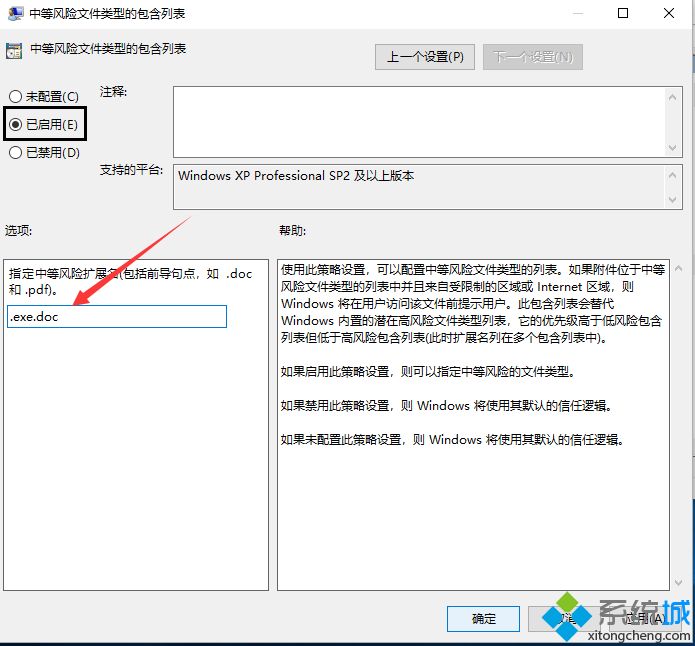
win10系统打开所有文件弹出安全警告的解决方法分享到这里了,重启电脑后,打开文件不会弹出安全警告窗口了。
相关教程:新做系统安全弹出硬件网页出现安全警告我告诉你msdn版权声明:以上内容作者已申请原创保护,未经允许不得转载,侵权必究!授权事宜、对本内容有异议或投诉,敬请联系网站管理员,我们将尽快回复您,谢谢合作!










